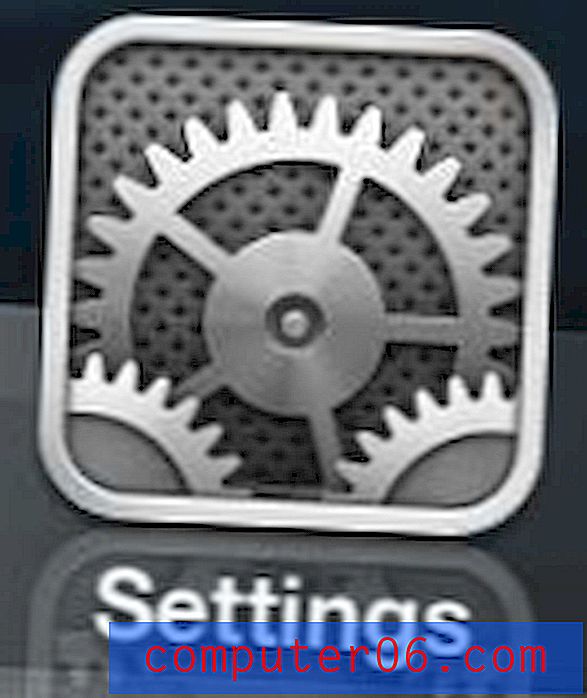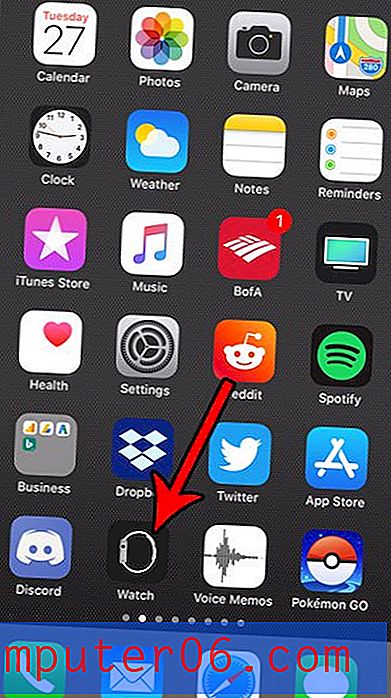Jak vložit čísla snímků v aplikaci Powerpoint 2013
Prezentace v PowerPointu lze sdílet několika různými způsoby, takže je důležité poskytnout lidem způsob, jak udržovat prezentaci v pořádku, zejména pokud by mohla být vytištěna. Jedním jednoduchým způsobem, jak toho dosáhnout, je přidání čísel snímků na snímky v prezentaci.
Vkládání čísel snímků v aplikaci Powerpoint 2013 lze provést několika krátkými kroky a čísla snímků se vloží do umístění definovaného vaším motivem. Pokud zjistíte, že se vám nelíbí umístění, do kterého motiv vloží číslo snímku, možná budete muset zkusit jiné téma.
Přidání čísel snímků do prezentace aplikace Powerpoint 2013
Tyto pokyny jsou specifické pro jednotlivce, kteří používají program Powerpoint 2013. Pokyny jsou podobné pro dřívější verze programu Powerpoint, ale obrazovky a přesné pokyny se mohou lišit pro lidi používající různé verze programu.
Přesné umístění čísla snímku se bude lišit v závislosti na motivu Powerpoint, který používáte pro svou prezentaci. Budete mít také možnost přizpůsobení určitých aspektů čísel snímků, jako je přidání data a času, ale jednoduše přidáme číslo snímku do níže uvedeného tutoriálu.
Krok 1: Otevřete prezentaci v Powerpoint 2013.
Krok 2: Klikněte na kartu Vložit v horní části okna.

Krok 3: Klikněte na tlačítko Číslo snímku v části Text na navigační pásu karet v horní části okna.
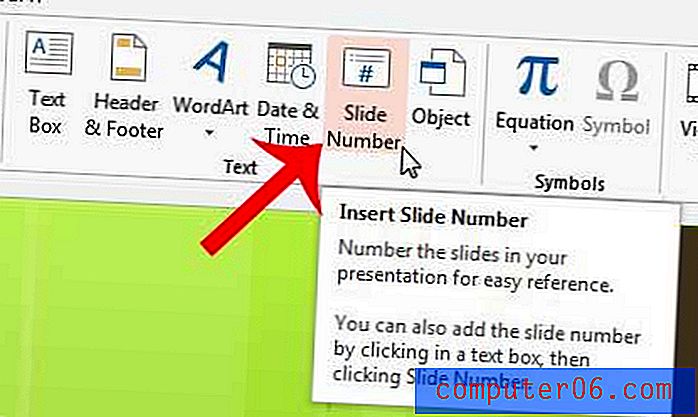
Krok 4: Zaškrtněte políčko vlevo od čísla snímku a poté klikněte na tlačítko Použít na všechny ve spodní části okna.
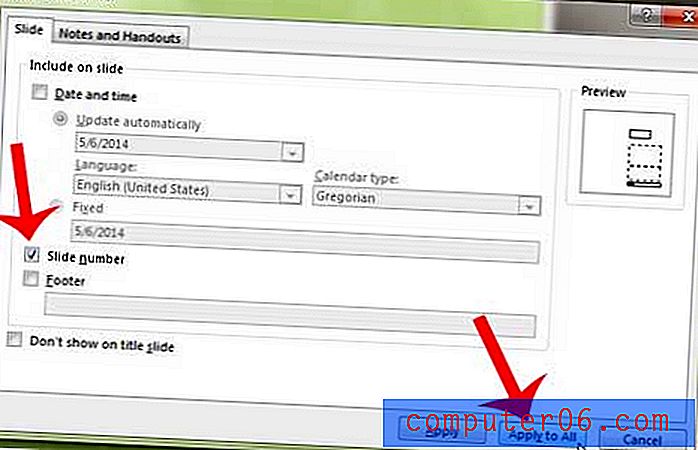
Chcete vidět, jak bude vaše prezentace vypadat, když ji budete zobrazovat? Naučte se, jak zobrazit náhled prezentace v Powerpoint 2013 a zjistit, co vaše publikum uvidí.